Увеличаване на скоростта на компютъра
Компютърни забавя, на разстояние, се припичат процесори, нали уморени от работите на компютъра. Бихте ли искали да се увеличи скоростта на вашия компютър!


Съвети за увеличаване на скоростта на вашия компютър!
1. Прах в компютъра (хардуер)
Най-многото, което не е приятно място, тя се събраха прах в компютъра. Когато сълзата на разстояние единица на корицата система. вие не знаете какво ви очаква там! Прах, паяжини, дървеници, хлебарки и много повече. Ето защо, почистване единица компютърна система, - това е важно!


За да почистите вашия компютър от прах, - да го изключите. Капакът се маха внимателно, да вземе една малка четка и прахосмукачка и внимателно избърсване на части и компоненти, когато прахосмукачка. Предупреждение. Дръжте прахосмукачката на разстояние от 5.10 см, без да докосвате компонентите могат да бъдат повредени. Ако не сте уверени в себе си, обадете се на специалист (програмист).
След почистване на компютъра (ако в действителност, от вътрешната страна е много прах), той ще бъде ясно как да се увеличи скоростта на компютъра.
Процесор - известен още като "мозъка" на компютъра, изпълняващ хиляди операции и съответно, много горещо. радиатор и охладител се използва за охлаждане. По-голямата радиатора и охладителя, по-добре охлаждането. (Има и охлаждане с вода).
Thermal Grease - вискозен вещество е termoprovodnikom между процесора и радиатора, термалната смазка "диелектрик", не провежда електричество. Ако сте в рисуването се изкачи на електрическа. такса нищо лошо (освен ако не сте купили с него, в спринцовката, може да се разрежда с вода).
Тук е прилагането на термична паста на процесора:


3. BIOS Setup (софтуер и хардуер).
За да конфигурирате BIOS. ще трябва да въведете. В повечето случаи, ощипа клавиша за изтриване на клавиатурата по време на стартиране, включване на компютъра. В други случаи може да се окаже ключов F1, F2 и т.н.
Това е около изглежда настройка BIOS интерфейс. Той не може да бъде.


Има два варианта нулират настройките на BIOS:
За да нулирате BIOS хардуера, намерете кръгла батерията на дънната платка. Извадете и поставете на гърба - всичко BIOS нулиране.


Ако правилно да конфигурирате BIOS, може да се получи малка производителност и оптимизиране на вашия компютър.
4. Почистване на Startup (програма част)
Доста важен фактор е програмите при стартиране на компютъра. Заредете тези програми, които са необходими за вас постоянно.
За да стигнете до конфигурацията на системата, натиснете клавишната комбинация Win + R (горещи клавиши на Windows), след което въведете Msconfig
Вторият вариант, за да се използва малък инструмент Cclearner. Кой помага почистване на системния регистър, стартиране, премахване на програмата.
5. Почистване на системния регистър
Можете да инсталирате програмата, а след това те са отстранени и в крайна сметка ще се много "система боклук", така наречените ключове, алеи, настройки и т.н. Всичко това е на системния регистър на Windows.


6. Отстраняване на нежелани програми, игри.
Как искате да се вземат, за да сложите тази игра, програмата, а след това да вземе да се сложи, още и още и още. И след това, по някаква причина компютъра забавя! Използвайте само тези програми, които използвате редовно. Възпроизвеждане на играта, като я прекарате - отстранени!


Или използвайте специални инструменти. Аз препоръчвам на полезност Cclerner.
7. Поддържане на правилната информация, както и премахване на ненужни
Не е "елементарно нагоре" вашия работен плот!
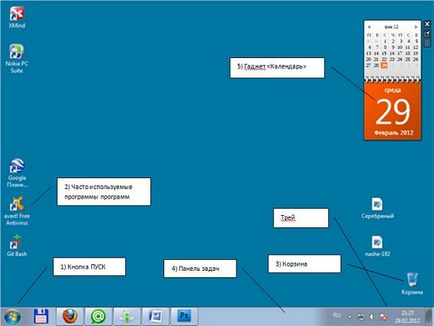
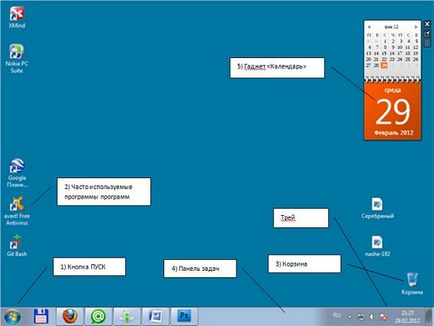
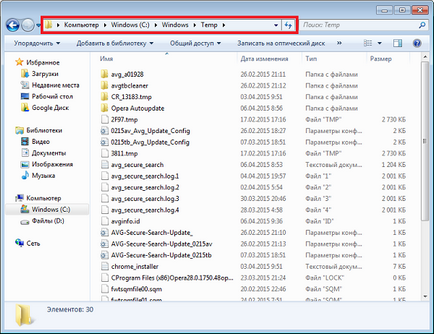
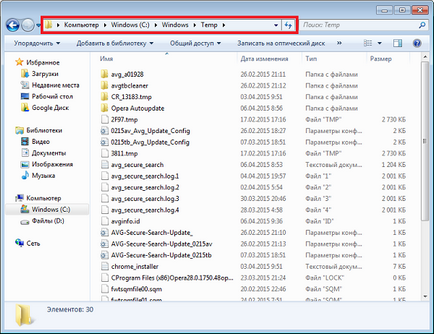
Също така за почистване на временни файлове и нежелания система отломки препоръчвам Cclearner програма.
8. Увеличаване на размера на файла за виртуална памет
суап файл Windows - файл, който записва всички програми, които работят във фонов режим. Обърнахме програмата направи неактивни, - данните са написани от RAM на файла за виртуална памет, а след това обратно.
Как да се увеличи файла за виртуална памет. Залез: Контролен панел-> Система и Сигурност> System-> Advanced Options> систематични изпълнение (Настройки) -> Advanced.
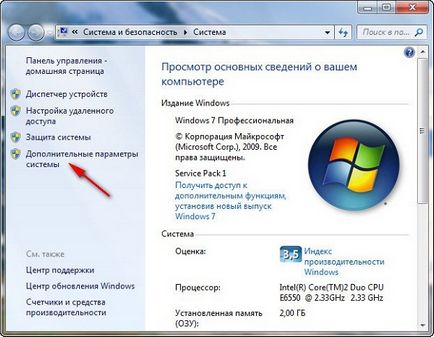
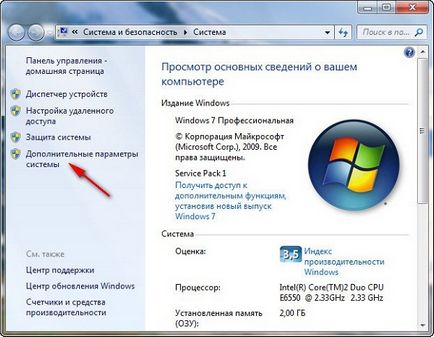
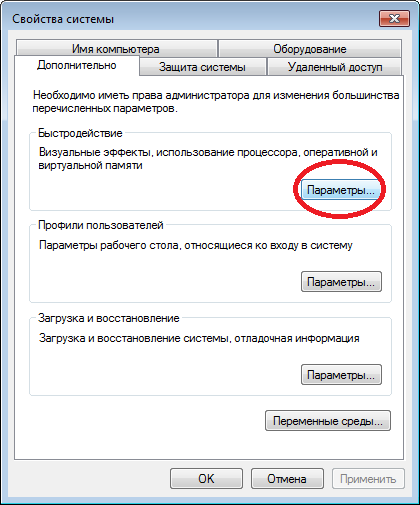
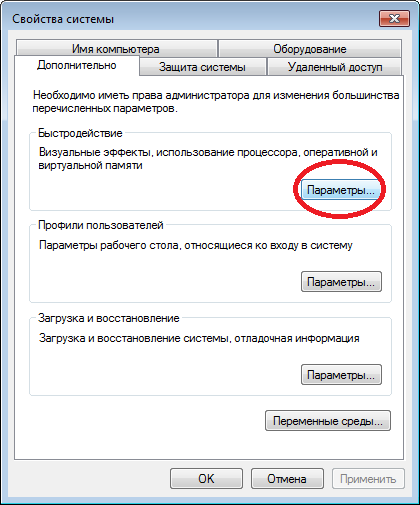
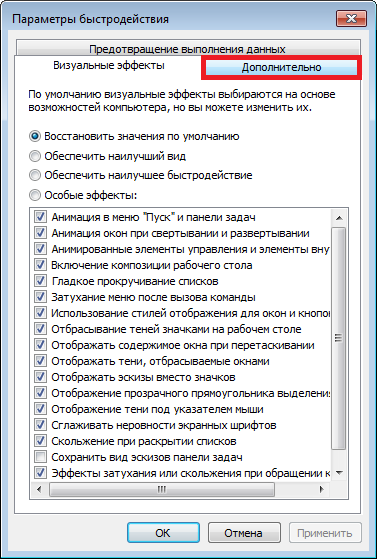
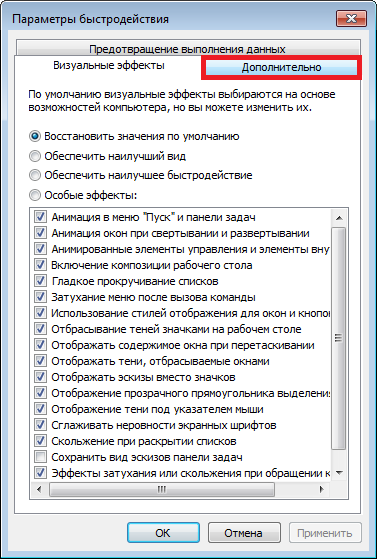
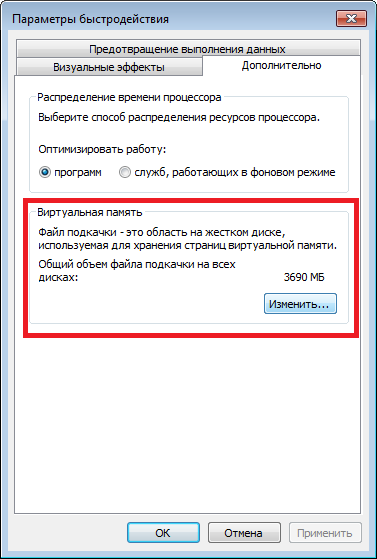
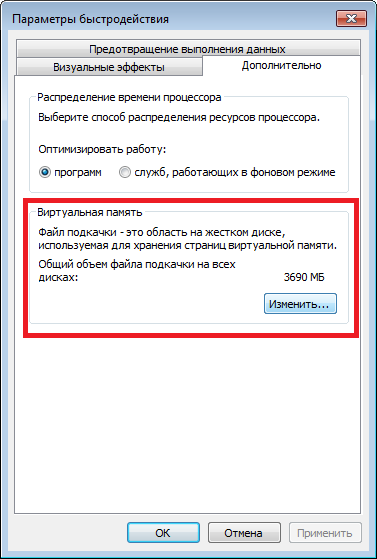


9. проверка, почистване на вируси, троянски коне и т.н. Antivirus.
Ако използвате операционната система Windows. след това използвайте антивирусен софтуер на компютъра - задължително! Има много безплатни и платени версии, по които да ви спре, това си е твоя работа. За "нашите хора" не е лесно да изтеглите и инсталирате една добра антивирусна :)
Anti-Virus трябва да се инсталира на един компютър, така че ако имате 2 или повече, те могат да блокират взаимно, което не се препоръчва. Сканиране на целия компютър трябва да се извършва на всеки 1-3 месеца, в зависимост от това как сте се използва и от кого.


10. Disk дефрагментиране
Disk Defragmenter в пъти увеличава скоростта и скоростта на вашия компютър. Всичките ви файлове са подредени на диска, че не е бърз достъп до тях.
За да дефрагментирате, можете да използвате стандартни комунални услуги на Windows. Намери: Start-> All Programs-> Аксесоари-> Sluzhebnye-> Disk Defragmenter
Препоръчвам използването на OO Defrag


Ако имате диск SSD твърдо състояние. След това в никакъв случай не се дефрагментира!
11. Актуализиране на компютъра

